[解決]どのようにiPhoneにMP3を転送する
「最近、iTunesにmp3ファイルをアップロードしましたが、通常どおりiPhoneに転送できません。私を助けてください!"
これは、ユーザーが直面している多くの問題の1つです。最近、コンピューターから音楽ファイルをiPhoneに転送しようとしています。既にファイルを同期しようとしたが、運がなかったとしても、彼らはまだこれに直面しています。ほぼ毎週同じ転送を行っていたので、何が起こっているのか理解できませんでしたが、その後は何の問題もありませんでした。当分の間、私は少し困っていましたが、他のすべての機能が適切に機能していたことを神に感謝します。瞬間的に私はこの状況で私だけではないことを知ってうれしく、世界中の何千人ものユーザーが他の方法を探しているので、私はこれから抜け出すと確信していました iPhoneにmp3をダウンロード.
方法1:iTunesを使用してMP3をiPhoneに追加する方法
まあ、実際に転送する方法を議論する前にiTunesなしでiPhoneにmp3を送信するには、少なくとも一度はiTunesを最初に確認する必要があります。現時点ではアプリに少し問題がありますが、実際にはiOSユーザーにとってiTunesが最も信頼性の高いアプリの1つになるまでは、これが気に入らないかもしれません。しかし、現在問題が発生しており、Appleはそれについて何もしておらず、熱心なユーザーはすでにiTunesなしでmp3をiPhoneにダウンロードする方法に移行しています。また、iTunesが初めてであり、何か間違ったことをしている可能性があるため、以下の手順を適切に読んでください。
からMP3ファイルを転送するための最良の方法iTunes to computerは、それらをiTunesライブラリにインポートします。これにより、これらの曲をiPhoneまたはiPadに非常に簡単に追加することもできます。そのため、次の2つの方法でタスクを実行できます。
ドラッグアンドドロップ:
1.コンピュータでiTunesアプリを実行します。
2.次に、単一のmp3ファイルまたは複数のmp3ファイルを含むフォルダーを選択し、iTunesウィンドウにドラッグアンドドロップします。

iTunesはフォルダ内のmp3ファイルを自動的に整理するため、フォルダを追加する場合は心配しないでください。
インポート:
1. 2番目のオプションは、iTunesに移動して、メニューから「ファイル」を選択することです。
2.次に、「ファイルをライブラリに追加」を選択してフォルダを見つけ、「開く」をクリックします。

ご覧のとおり、音楽ファイルの転送はiTunesはそれほど難しくありませんが、メインファイルを削除したくない場合は、「ライブラリに追加するときにファイルをiTunesメディアフォルダにコピーする」を選択する必要があります。
一度、音楽をiPhoneに同期するだけで完了です。これはそれを行う方法です:
1. iPhoneをPCに接続します。
2. iTunesアプリを開きます。
3. iTunesパネルのiPhoneアイコンをタップし、[ミュージック]タブに移動します。
4. [音楽の同期]オプションを選択し、同期するファイルまたはフォルダーを選択します。
5.最後に、「適用」をクリックします。

iTunesはすぐに転送を開始します。 デバイスの音楽ライブラリは、同期後にiTunesライブラリに置き換えられることに注意してください。これがうまくいかない場合は、以下の次の方法に従ってください。
方法2:iTunesなしでMP3をiPhoneに転送する方法
さて、あなたが本当にいたという点に来て楽しみにしています! 「iTunesなしでmp3をiPhoneに転送する方法」この特定の理由で開発されたさまざまなアプリが既にあり、それらはすべて市場で入手できます。ただし、もしあなたがiTunes専用のユーザーであれば、それについては知らないでしょう。そのため、多くのアプリが存在することを念頭に置いてください。その中でもhttps://www.tenorshare.com/products/icarefone.htmlは本当に際立っているアプリです。
サードパーティのアプリですが、それでもアプリはその機能、有効性、使いやすさから、競合他社のすべてに対抗することができます。 MacとWindowsの両方で使用できる強力なデータ転送ツールです。あらゆる種類のデータを簡単に管理および共有できる本格的なファイルマネージャオプションを備えています。また、iTunesの場合とは異なり、購入した音楽と購入していない音楽の転送、および必要に応じて選択的転送とバルク転送の両方をサポートします。したがって、iTunesを使用せずにiPhoneにmp3を追加する方法を確実に探している場合は、このアプリを使用して、以下の手順に従って試してください。
1.まず、あなたのコンピュータにTenorshare iCareFoneをダウンロードしてインストールする必要があります。
2.コンピューターでソフトウェアを起動します。
3.ここで、両方のデバイスをUSBケーブルで接続します。
4.接続が確立されたら、トップメニューから[管理]オプションを選択します。
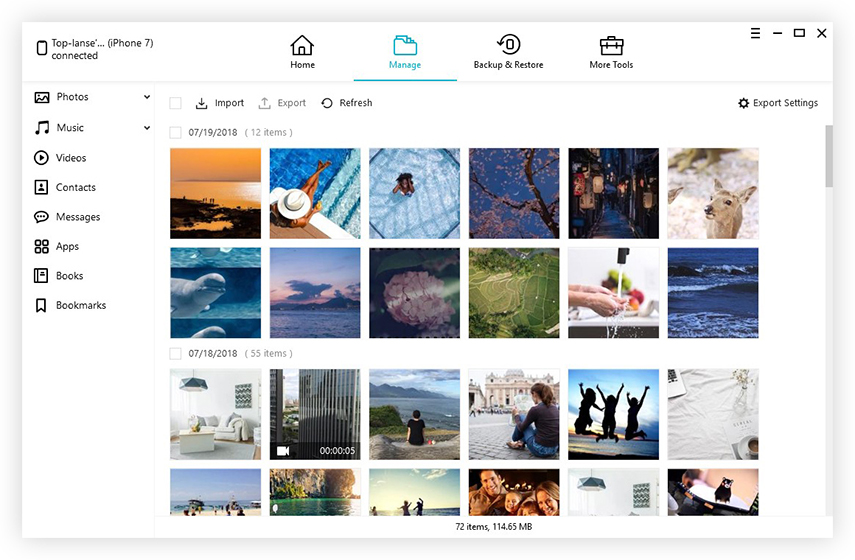
5.コンピューター上のすべてのデータがリスト形式で表示されます。
6.それらの中から「音楽」オプションを選択します。
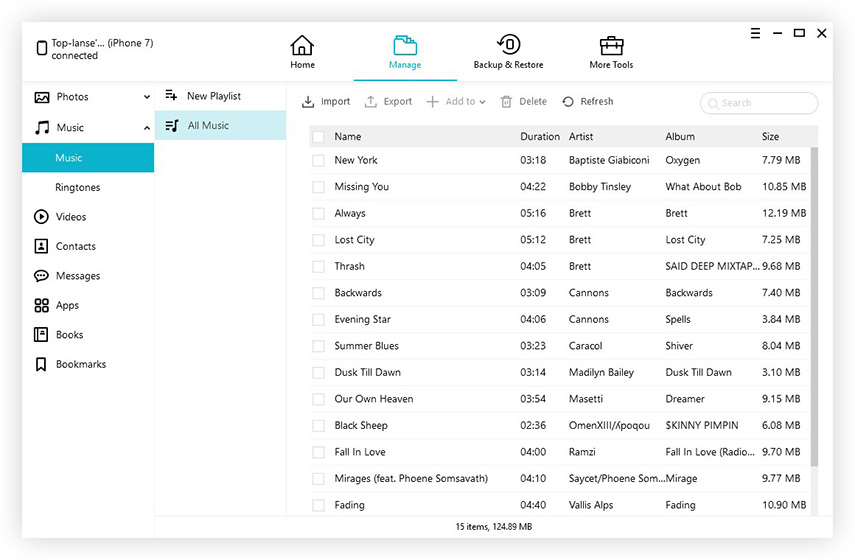
7.その後、「インポート」をクリックして、転送したいmp3ファイルを選択します。
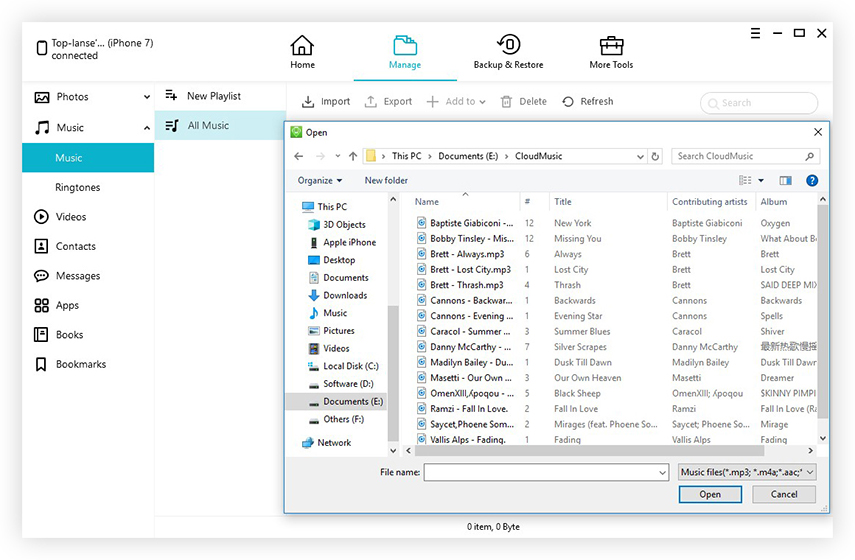
ファイルはすぐに転送を開始します。 Tenorshare iCareFoneで最も重要なことは、転送後にデータが上書きされないことです。そのため、iCareFoneを使用して音楽やその他のファイルを転送しても安心です。
結論
最後に、ユーザーはmp3ファイルをiPhoneに転送する他の効率的な方法を探すことは、本当に必死です。 iTunesへの登録があれば、何も心配する必要はありませんでしたが、今は状況が変わっています。 iTunesがあなたのために働いているなら、あなたは今のところ何も心配する必要はありませんが、それがあなたに問題を与えているなら、Tenorshare iCareFoneのためにまっすぐに行き、あなたはもうiTunesなしでiPhoneにmp3を置く方法を心配する必要はありません。私はユーザーなので、このソフトウェアを強くお勧めします。お見逃しなく!

![[解決] iPhoneに接続するとiTunesの不明なエラー0xEが発生する](/images/itunes-tips/solved-itunes-unknown-error-0xe-when-connect-to-iphone.jpg)
![[解決しよう]パスワードあり/なしでiPhoneバックアップを復号化する](/images/itunes-backup/solved-decrypt-iphone-backup-withwithout-password.jpg)

![[解決しよう]失われたiPhone 8の通話履歴を回復する方法](/images/iphone-data/solved-how-to-recover-lost-iphone-8-call-history.jpg)
![[解決済み] iPhone 7 - カメラが遠くの被写体に焦点を合わせる/ぼやけることができない](/images/iphone7-tips/solved-iphone-7-camera-cannot-focusblurry-on-far-objects.jpg)
![[解決] PC / Macから新しいiPhone 8/8 Plusに音楽を転送する方法](/images/ios-file-transfer/solved-how-to-transfer-music-from-pcmac-to-new-iphone-88-plus.jpg)
![[解決済み] iOS 12 / iOS 11 NotesアプリがiPhoneとiPadでクラッシュし続ける](/images/ios-11/solved-ios-12ios-11-notes-app-keeps-crashing-on-iphone-and-ipad.jpg)
![[解決した問題] iCloudカレンダー同期エラー400](/images/icloud-tips/issue-solved-icloud-calendar-sync-error-400.jpg)
![[解決済み] iPhone上でFaceTimeカメラが動作しない問題を修正する方法](/images/fix-iphone/solved-how-to-fix-facetime-camera-not-working-on-iphone.jpg)